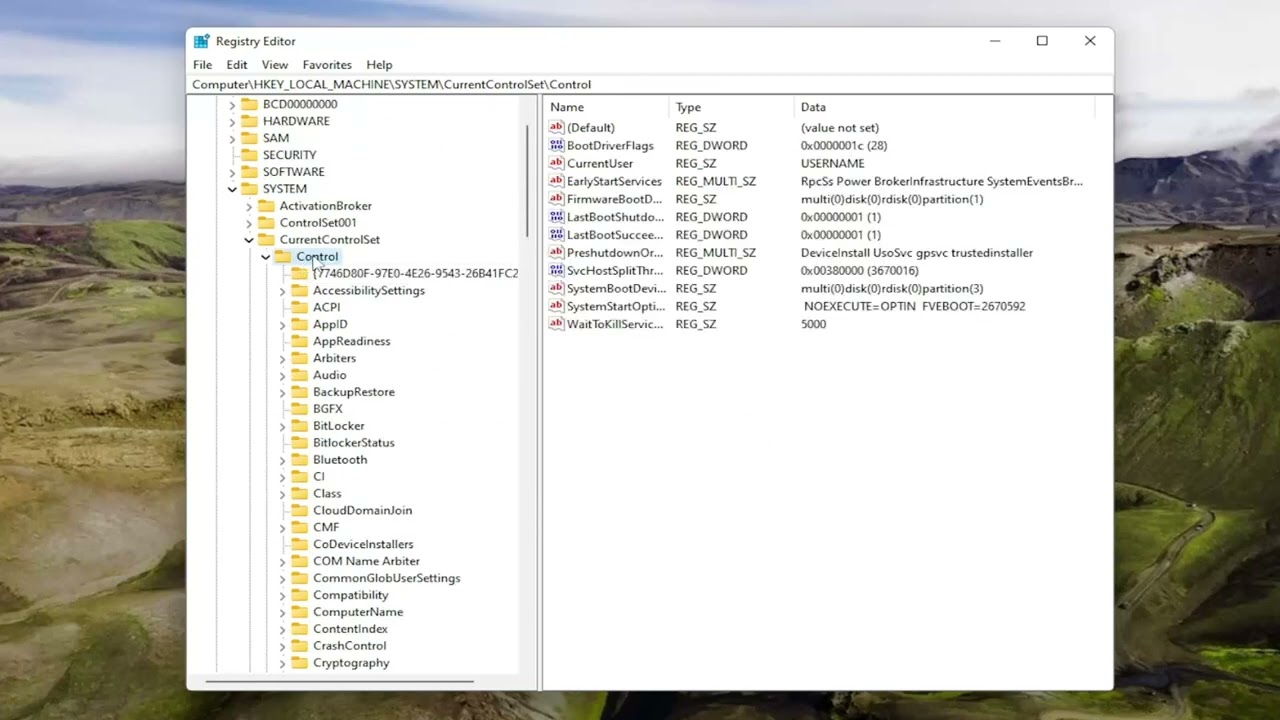
En este artículo les mostraré cómo eliminar el mensaje de protección de escritura de medios que aparece al intentar escribir en una unidad en su computadora. Este proceso es bastante sencillo, así que empecemos de inmediato.
Para comenzar, abran el menú de búsqueda y escriban regedit. Deberían ver el resultado correspondiente al Editor del Registro. Haz clic derecho sobre él y selecciona Ejecutar como administrador. Si aparece una ventana de Control de Cuenta de Usuario, selecciona Sí.
Antes de continuar con el Registro, te recomendaría que hagas una copia de seguridad por si algo saliera mal y luego puedas restaurarlo fácilmente. Para crear una copia de seguridad, selecciona Archivo y luego Exportar. Recomiendo que le asignes un nombre con la fecha en la que realizas la copia y que establezcas el rango de exportación en Todo. Guárdalo en una ubicación conveniente y de fácil acceso en tu computadora o en una unidad externa. En caso de que necesites importarlo nuevamente, selecciona Archivo y luego Importar y navega hasta la ubicación del archivo.
Ahora, vamos a hacer doble clic en la carpeta HKEY_LOCAL_MACHINE. Repite el mismo proceso para la carpeta SYSTEM y la carpeta CurrentControlSet. Bajo esta última carpeta, encontrarás la carpeta Control. Haz doble clic en ella y busca la carpeta StorageDevicePolicies. Si no la encuentras, tendrás que crearla. Para hacerlo, haz clic derecho sobre la carpeta Control, selecciona Nuevo y luego Clave. Nombra esta nueva clave como StorageDevicePolicies.
Una vez creada la carpeta, haz clic derecho en un área en blanco del panel de la derecha, selecciona Nuevo y luego Valor de 32 bits. Nombra este valor como WriteProtect. Si ya ves esta carpeta y este valor en la ventana, no necesitas crearlos de nuevo; simplemente haz doble clic en el valor existente y establece los datos del valor en 0 si actualmente está en 1. Si recién creaste este valor, no tienes que hacer nada, ya que el valor por defecto será 0.
Una vez que hayas realizado estos pasos, cierra el Editor del Registro y reinicia tu computadora para que los cambios surtan efecto. ¡Y eso es todo! Espero que este breve tutorial les haya sido útil. ¡Nos vemos en el próximo artículo! ¡Adiós!
